来源:www.laomaotao.org 时间:2020-04-30 08:15
鼠标指针轨迹能够让电脑变得更加酷炫,最近有位win10系统用户使用电脑的时候,想要设置鼠标指针轨迹,但是却不知道应该怎么操作,为此非常苦恼,那么win10系统怎么设置鼠标指针轨迹呢?今天为大家分享win10系统设置鼠标指针轨迹的操作步骤。
设置鼠标指针轨迹操作方法:
1、进入Win10系统的设置页面;如图所示:
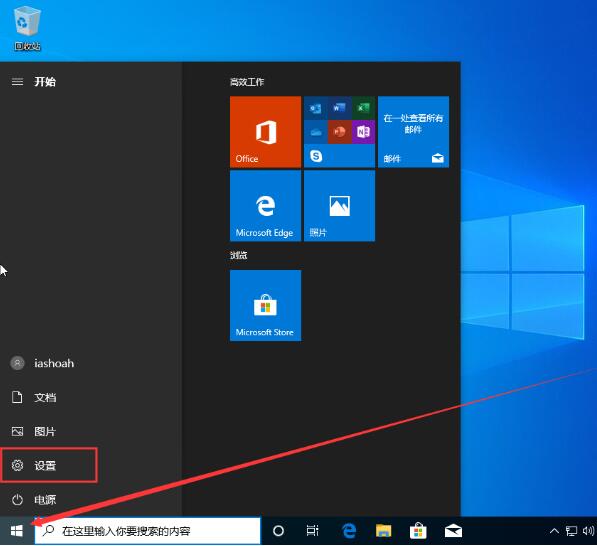
2、带设置页面弹出后选取“设备”;如图所示:
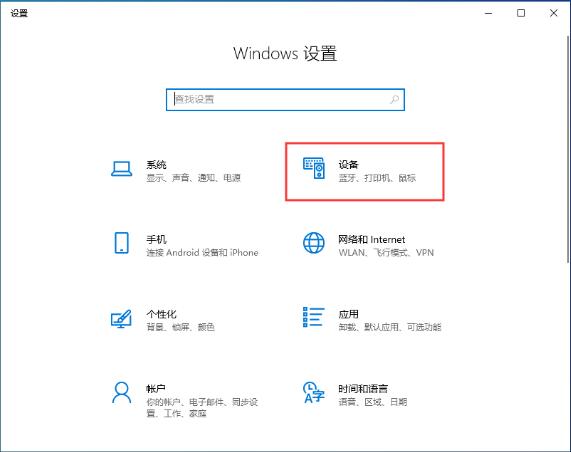
3、接着,依次点击“鼠标”、“其他鼠标选项”;如图所示:
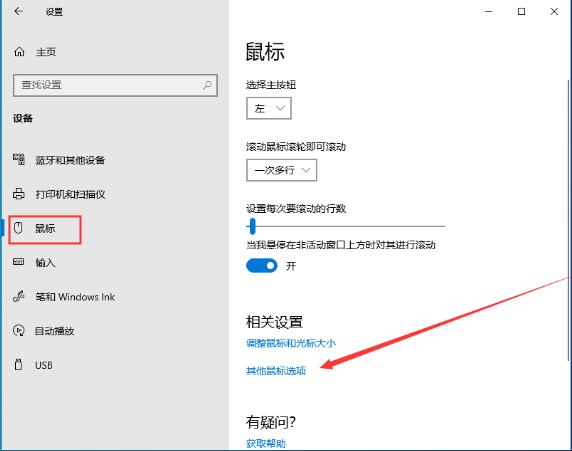
4、最后,只需要在指针选项中找到“显示指针轨迹”选项,并将之勾选。如图所示:
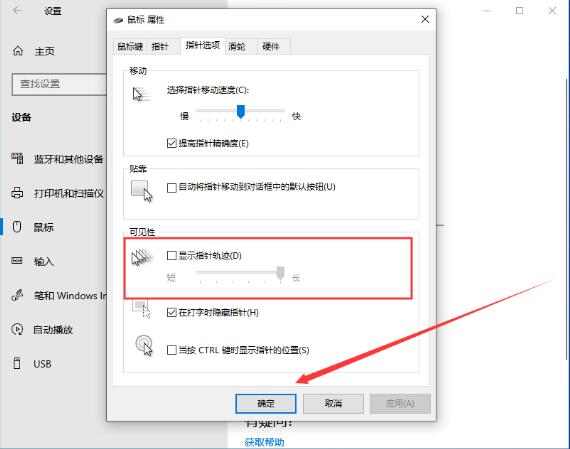
关于win10系统设置鼠标指针轨迹的操作方法就为用户们详细分享到这里了,如果用户们使用电脑的时候不知道怎么设置鼠标指针轨迹,可以参考以上方法步骤进行操作哦,希望本篇教程对大家有所帮助,更多精彩教程请关注新毛桃官方网站。
责任编辑:新毛桃:http://www.laomaotao.org